آیا هر بار که کامپیوتر خود را راه اندازی می کنید ، خود را باز می کنید؟ آیا شما همیشه دستور سریع را برای اجرای دستورات یکسانی باز می کنید؟ یادگیری نحوه ساختن یک فایل BAT می تواند با اتوماسیون کردن این اقدامات باعث صرفه جویی در وقت شما شود.
یک فایل BAT یک فرمت ویژه فایل متنی با پسوند .bat است که یک سری دستورات سریع را در یک اجرا می کند. دنباله ای که مشخص می کنید می توانید یک پرونده BAT تهیه کنید که هر کاری را که ممکن است انجام دهید در یک دستور سریع انجام شود.
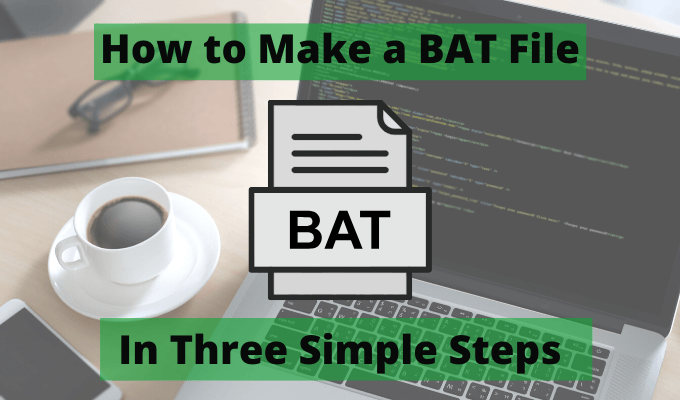
با یک پرونده BAT چه کاری می توانید انجام دهید؟
در این راهنما نحوه ایجاد و اجرای اولین فایل دسته ای خود را در ویندوز 10. شما همچنین می آموزید که چگونه برخی از اتوماسیون پیشرفته را با یک پرونده BAT و نحوه برنامه ریزی آن اتوماسیون ها با استفاده از Task Scheduler انجام دهید.
ایجاد یک فایل BAT در سه مرحله
ایجاد پرونده BAT در ویندوز 10 بسیار ساده است. تمام آنچه شما نیاز دارید دفترچه یادداشت است. فقط باید یک فایل مبتنی بر متن با فرمت دستورات BAT درست ایجاد کنید. سپس پرونده را با پسوند .bat ذخیره کنید و سپس آن را اجرا کنید.
با این وجود ، چند نکته مهم وجود دارد که باید در طول راه به خاطر بسپارید ، بنابراین بیایید مراحل را اجرا کنیم.
In_content_1 همه: [300x250] / dfp: [640x360]->در این بخش می آموزید که چگونه یک فایل BAT خودکار را اجرا کنید که Chrome را به صفحه وب مورد علاقه شما راه اندازی می کند ، حافظه نهان Windows 10 شما را برای افزایش کارایی سیستم پاک می کند و آخرین پیش بینی وضعیت هوا را از آن خارج می کند. وب.
مرحله 1: ایجاد یک دسته از راه اندازی ساده
برای ساختن یک فایل BAT در ویندوز 10 ، کافیست شروعmenu ، نوع دفترچه یادداشترا تایپ کنید و برنامه دفترچه یادداشترا برای باز کردن آن انتخاب کنید. در داخل دفترچه یادداشت ، باید متن زیر را تایپ کنید. می توانید از آنجا در دفترچه یادداشت کپی و چسباندن کنید.
https://news.google.com را شروع کنید
DEL / F / S / Q٪ TEMP٪
انگشت [email protected]
مکث
پرونده را در جایی در رایانه شخصی خود ذخیره کنید که یافتن آن آسان است . بسیاری از افراد پرونده های BAT خود را در C: \ tempیا برخی پوشه ساده واقع در سطح root: درایو ذخیره می کنند.
تغییر کشویی به همه پرونده ها. سپس مطمئن شوید که ".bat" را در انتهای نام پرونده اضافه کنید.

با این کار پرونده فرمت شده متن با فرمت فایل دسته ای ذخیره می شود.
اکنون ، آن مدیر را در ویندوز اکسپلورر باز کنید و بر روی فایل جدید BAT که تازه ایجاد کرده اید دو بار کلیک کنید. وقتی این کار را انجام دادید ، می توانید اقدامات زیر را به صورت متوالی انجام دهید.

شما اولین بار فایل BAT کار خود را ایجاد کرده اید که سه کار مفید را در یک ردیف خودکار می کند!
با این حال ، شما تمام نشده است شما نیاز به تنظیم برخی از این دستورات برای وضعیت خود دارید. بیایید نگاهی به آنچه که هر یک از این دستورات انجام می دهد و این بیاندازید که چگونه می توانید آنها را متناسب با نیاز خود تنظیم کنید.
مرحله 2: پرونده BAT خود را سفارشی کنید p>اکنون که می دانید چگونه می توانید یک فایل BAT را با چند دستور تهیه کنید ، باید هرکدام از آن دستورات را برای نیازهای خود تنظیم کنید.
موارد زیر توضیح مفصلی درباره هر یک از این دستورات و چگونه می توانید آنها را شخصی سازی کنید.
شروع فرمان
دستور شروع هر برنامه ای را که مشخص کرده اید راه اندازی می کند. اگر از پیوند URL مانند این دستور استفاده می کنید ، از مرورگر پیش فرض شما برای راه اندازی آن صفحه وب استفاده می کند. دستور زیر Google News را در مرورگر پیش فرض شما راه اندازی می کند.
شروع https://news.google.com
شما می توانید URL را تغییر دهید تا این فرمان هر صفحه وب را که دوست دارید باز کنید.
DEL Command
دستور DEL یک نمونه بسیار ساده است که یک یا چند پرونده را در یک فهرست خاص حذف می کند . پارامترهای متنوعی وجود دارد که می توانید از آنها استفاده کنید تا به فرمان بگویید چگونه رفتار کنید.
DEL / F / S / Q٪ TEMP٪
پارامترهای متنوعی را که می توانید از آنها استفاده کنید برای دستور به شما بگویید که چگونه رفتار کنند.
در این مثال ،٪ TEMP٪ استفاده می شود دایرکتوری را مشخص کنید. این متغیر محیط سیستم برای فهرست دایرکتوری فایلهای موقتی ویندوز است. اگر می خواهید ، می توانید هر فهرست دیگری را مشخص کنید. یا ، می توانید چندین دستور DEL را لیست کرده و فایل ها را از چندین دایرکتوری حذف کنید.
انگشت فرمان
دستور Finger از اتصال اینترنت رایانه شما برای دستیابی به هر رایانه ای از راه دور که سرویس انگشت را اجرا می کند.
یافتن این موارد آسان نیست ، اما یک سرویس مخصوصاً وجود دارد که در گراف اجرا می شود. به شما امکان می دهد با استفاده از یک ساده ساده ، پیش بینی 24 ساعته هوا را جستجو کنید. دستور انگشت ".
finger [email protected]
با این دستور ، شما فقط باید نام بزرگترین شهر مجاور را قبل از @ Graph.noبخشی از آدرس وب.
این دستور یک نمودار از دما و نمادهای سطح آفتاب را برای 24 ساعت آینده برمی گرداند.
دستور مکث
دستور Pause اجرای پرونده BAT شما را متوقف می کند تا بتوانید هرگونه اطلاعاتی را که با دستورات مختلف بازگردانده شده باشید ، مشاهده کنید. این خصوصاً بعد از استفاده از دستور Finger مفید است ، بنابراین می توانید نمودار را مشاهده کنید.
اگر از دستورات دیگری استفاده می کنید و نیازی به مشاهده اطلاعات برگشتی ندارید ، می توانید دستور Pause را از انتهای اسکریپت حذف کنید.
در واقع ، اگر نیازی نیست برای دیدن هر چیزی از اسکریپت به هیچ وجه ، می توانیدECHO OFF را به عنوان اولین خط پرونده BAT اضافه کنید و به هیچ وجه چیزی از دستورات بازگردانده نخواهید شد.
مرحله 3: کار دسته ای خود را برنامه ریزی کنید
پس از ساختن یک فایل BAT ، خیلی خوب نمی شود مگر اینکه به طور دستی دوبار کلیک کرده و آن را اجرا کنید هر زمان که می خواهید دستورات خودکار را اجرا کنید.
این کار بسیار ساده تر است که اجازه دهید کار دسته ای هر روز به طور خودکار اجرا شود. می توانید این کار را با راه اندازی پرونده BAT به عنوان یک کار برنامه ریزی شده با ویندوز انجام دهید.
برای انجام این کار ، منوی Start را انتخاب کنید ، برنامه زمانبندیرا تایپ کنید و برنامه زمانبندی کار.

این وصیت نامه Task Scheduler را باز کنید است. برای دیدن کلیه وظایف برنامه ریزی شده روی سیستم خود ، از صفحه سمت چپ کتابخانه زمانبندی کاررا انتخاب کنید.
برای راه اندازی پرونده جدید BAT می توانید یک کار جدید برنامه ریزی شده اضافه کنید. برای انجام این کار:





فایل جدید BAT برنامه ریزی شده شما اکنون هر روز به طور همزمان اجرا می شود.
شخصی سازی پرونده BAT خود
اکنون که می دانید چگونه BAT خود را ایجاد و برنامه ریزی کنید ، می توانید با آموختن در مورد سایر دستورات پرونده BAT که می توانید به آن اضافه کنید ، شروع به گسترش در آن پرونده کنید. فایل.
یک بسیاری از دستورات CMD وجود دارد که می توانید به پرونده BAT خود اضافه کنید تا انواع کار را در رایانه خود به صورت خودکار انجام دهید. شروع به آزمایش کنید و ببینید که چه موارد جالب شما می توانید از پرونده های دسته ای خود ایجاد کنید.